
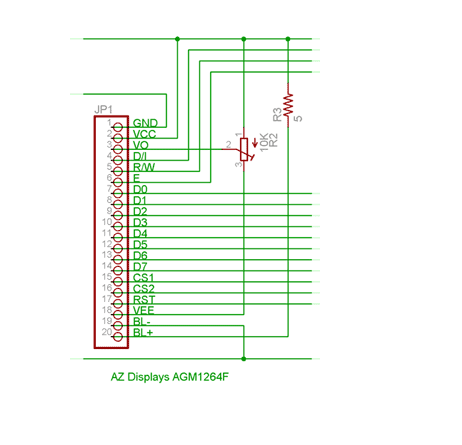
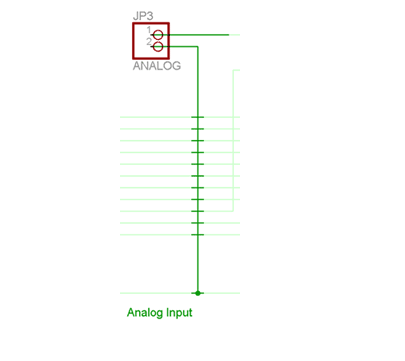
Необходимые детали для сборки осциллографа на PIC18F2550 и прошивка
Микроконтроллер должен быть прошит файлом «SAC_tinybld18F2550usb _20MHz_115200_48MHz». Его можно скачать ниже.Файлы для скачивания: oscillograf-na-pic18f2550.rarВидео, как работает осциллограф на PIC18F2550:
Цифровой осциллограф RS232 для ПК
Рассмотрим простое решение для создания цифрового компьютерного осциллографа. Устройство построено на базе восьмиразрядного процессора PIC12F675.
Схема цифрового осциллографа для компьютера
Ниже представлена структурная схема осциллографа:Процессор работает на частоте 20 МГц. Микроконтроллер непрерывно измеряет входное напряжение, преобразовывает его и отправляет цифровое значение на последовательный порт компьютера. Скорость передачи данных последовательного порта — 115кБит и, как показано на следующем рисунке, данные сканируются и отправляются с частотой около 7,5 кГц (134 мкс).Вот принципиальная схема самого цифрового осциллографа:Основа схемы — микроконтроллер PIC12F675 (микросхема U2), который работает с тактовой частотой 20 МГц кристалла Y1. J1 — стандартный разъем для подключения питания в 9–12 В, которое затем стабилизируется на U1 до 5 В для питания процессора.
- Узнайте, как сделать щуп для осциллографа своими руками
После U2 в схему добавляется простой преобразователь TTL уровня с последовательным портом RS232 персонального компьютера. Он построен на базе транзистора BC337 (Q1) и резисторов R1 и R3. Вход 5 микроконтроллера ведет к переключателю S1. В своей основной позиции (1–2) прибор переключается в режим осциллографа постоянного тока (DC измерений), который способен отображать входной сигнал 0–5В. Во второй позиции — в режим осциллографа переменного тока. В этом положении максимальное напряжение — от -2,5 до +2,5 В. Конденсатор С6 подойдет керамический 22000nF, чтобы наблюдать низкие частоты без особых искажений.При необходимости можно добавить дополнительные входной аттенюатор (сплиттер), или ОУ.
Необходимые радиоэлементы
Программное обеспечение
Для управления на Windows доступна простая программа на Visual Basic. Её можно скачать в архиве ниже.Программа запускается сразу и ожидает появления данных на последовательном порте COM1. Слева — четыре ползунка, используемые для измерения периода и напряжения сигнала. Затем идут вкл/выкл синхронизации, поля для масштабирования или изменения значений размера выборки.
Монтаж
При сборке можно не делать печатную плату, а смонтировать все в небольшой пластиковой коробке навесным монтажом. Корпус должен иметь отверстия для разъема RS232 переключателя, входного гнезда и гнезда питания.Прошивку для процессора можно скачать в конце статьи. Биты конфигурации (fuse) в процессе программирования должны быть установлены следующим образом: Вот фото готового прототипа цифрового осциллографа:
Ниже вы можете скачать исходник, прошивку и ПО для Windows.Файлы для скачивания: cifrovoy-oscillograf.rar —>Осциллограф своими руками на AVR — инструкция по сборке, характеристики
Характеристики осциллографа на AVR:Рассмотрим проект осциллографа с использованием МК PIC18F2550 и графического LCD с контроллером KS0108. В качестве среды разработки здесь использована WinAVR, которая основывается на open source AVR-GNU компиляторе и прекрасно работает с AVR Studio 4. Графическую библиотека разработана специально для данного проекта.При измерении прямоугольного сигнала, максимальная частота, при которой можно увидеть хорошую осциллограмму составляет около 5 кГц. Для других форм сигналов (синусоида или треугольный сигнал) максимальная частота составляет около 1 кГц.
Схема осциллографа на AVR
Принципиальная схема AVR-осциллографа приведена ниже:Напряжение питания схемы составляет 12 вольт постоянного тока. Из этого напряжения, в дальнейшем получается еще 2 напряжения: +8.2В для IC1 и +5В — для IC2, IC3.
- Схема светодиодного осциллографического пробника
Устройство может измерять входное напряжение от +2.5В до -2.5В или от 0 до +5В, зависящее от позиции переключателя S1 (выбор типа входного тока: постоянный или переменный). При использовании пробника 1:10, входное напряжение соответственно может быть увеличено в 10 раз. Кроме того, переключателем S2 можно установить дополнительно деление напряжения на 2.
Необходимые радиоэлементы
Прошивка ATmega32 и настройка
Файл прошивки: AVR_oscilloscope.hex, можно будет скачать ниже. При выборе фьюзов необходимо указать использование внешнего кварца. После этого необходимо обязательно отключить JTAG интерфейс. Если этого не сделать, то на осциллографе будет отображаться экран инициализации, а после он будет уходить в перезагрузку.Для настройки прибора нужно выполнить всего 2 вещи: настроить контрастность LCD при помощи подстроечного резистора Р2 и выставить центр осциллограммы при помощи подстроечного резистора Р1.
Использование
Вы можете перемещать луч осциллограммы вверх или вниз путем нажатия кнопок S8 и S4. Один квадрат на экране, соответствует 1В.При помощи кнопок S7 и S3 можно увеличивать или уменьшать частоту измерений. Минимальная частота формы сигнала, которая может быть отображена на LCD составляет 460 Гц. Если необходимо посмотреть сигнал с более низкой частотой, например, 30 Гц, то необходимо нажать S7 для сжатия осциллограммы или S3 — для растяжения.В осциллографе используется автоматический режим триггера. Это означает, что если входной сигнал повторяющийся (к примеру треугольник) то триггер работает хорошо. Но если форма сигнала постоянно меняется (к примеру какая-то последовательность данных), то для фиксации изображения необходимо нажать кнопку S6. Повторное нажатие S6 возвращает в нормальный режим.Фото готового AVR осциллографа:Файлы для скачивания: oscillograf-svoimi-rukami-na-avr.rarВидео работы осциллографа на AVR: —>
Добавить ссылку на обсуждение статьи на форумеРадиоКот >Схемы >Цифровые устройства >Измерительная техника >
Осциллограф Карманный «OSKAR» своими руками.Пошаговая инструкция для самостоятельной сборки. Автор: Гармаш Геннадий, gennadiy.v@gmail.com Опубликовано 18.12.2014 Создано при помощи КотоРед. Осциллограф карманный «OSKAR» — это универсальный радиоизмерительный прибор. Предназначенный для испытания и настройки радиоаппаратуры в полевых условиях, авто-электроники, радиолюбителей, наладчиков. Видео работы для затравки. https://youtu.be/MO4weBep4MA Речь пойдет о достаточно хорошо зарекомендовавшем себя универсальном приборе второй версии. При всей своей простоте конструкции, его возможностей достаточно для применения радиолюбителями, автоэлектриками, наладчиками и в быту. Кроме своей основной функции осциллографического пробника, позволяет измерять напряжения, сопротивления, позванивать полупроводники и проверять светодиоды. Выполнен на доступных деталях и прост в настройке. Подробнее о технических характеристиках: Конструктивно выполнен в прочном пластмассовом корпусе с оригинальным дизайном. Для подключения к проверяемой схеме используются обычные щупы от китайского мультиметра. Принципиальная схема (кликабельно) Скачать в формате sPlan 7.0 Ядром является микроконтроллер PIC18F14K50 фирмы «MICROCHIP», который собственно и выполняет все функции прибора. Аналоговая часть выполнена на сдвоенном операционном усилителе MCP6022 с полосой единичного усиления 10 МГц и аналоговом коммутаторе. Для получения виртуальной земли используется PWM модуль микроконтроллера с фильтром и формирователем на ОУ MCP601. В качестве дисплея использован черно-белый графический индикатор RDX0154-GC (TIC154A) разрешением 132*64 точки с подсветкой RTB01025 (LG-9-02-053-001 или TB1038 или TB1025S). Питание всей схемы выполняется от стабилизированного источника 3,3 вольта (LM2950-3.3). Управление питанием выполнено на транзисторах Т2 и Т3. Все элементы установлены на двухсторонней печатной плате с одной стороны, а дисплей с подсветкой и кнопками с другой. В итоге получается компактная , жесткая конструкция. Расположение элементов (кликабельно) Скачать в формате *.lay Сборка Для сборки нам понадобятся Перечень элементов: D1,D2 = 2 x LL4148 DD = 1 x PIC18F14K50 SO20 IC1 = 1 x 74hc4066 SO14 J1,J2,J3,J4,J5 = 5 x BANAN монтажное LCD = 1 x RDX0154-GC S1,S2,S3 = 2 x Микрокнопка тактовая 301, 6х6х6мм VR1 = 1 x lp2950-3.3 А также терпение, умение и прямые руки. Приготовимся (Все картинки кликабельны) Откусим с одной стороны втулку клеммы Собираем электронику на печатной плате. После сборки прошьем процессор с помощью PICKIT2, для чего предусмотрены 6 отверсий для подключения программатора. Приготовим панель подсветки, откусив ножки Припаяем Установим ЖКИ и кнопки Добавим провода и отсек питания Разметим переднюю панель изнутри с помощью «колумбика» и шилом наколим центра. Получится примерно так Сверлим диаметром 1 мм размеченные отверстия и вырезаем окно. Сверлим диаметром 3,6 мм 8 отверстий. Сверлим диаметром 3,6 мм 4 отверстия в задней крышке. Сверлим диаметром 6 мм 5 отверстий, снимаем фаски, зенкуем, финишно обрабатываем проем окна, снимаем фаски. Устанавливаем две клеммы омметра. Скачать в формате *.fpl (программу делает та же фирма, что и sPlan) Сушим, аккуратно вырезаем. Используем тонкие тканевые перчатки, иначе вид у наклейки будет совсем не презентабельный. Приготовим корпус к наклеиванию. Нам понадобится тонкий двухсторонний скотч с пластиковой основой шириной 50 мм. Приклеим. Удалим лишнее острым скальпелем. Снимаем защитную бумагу второй стороны. Очень аккуратно приклеиваем. Внимание , у Вас только одна попытка, повторить не повредив наклейку не получится. Острым скальпелем прорезаем отверстия под клеммы и устраняем излишки скотча. Корпус готов, можно собирать. Сначала установим три заранее обрезанных сбоку втулки клемм. Уберем защитную пленку с ЖКИ и оденем сверху лицевую панель. Вставляем клеммы. Закручиваем клеммы, припаиваем провода к клеммам омметра, приклеиваем батарейный отсек. Должно получиться примерно так. Калибровка , настройка. Калибровка частотных характеристик аналоговой части. Целью настройки является получение идеального прямоугольника на экране. Калибровка встроенного вольтметра. Калибровка встроенного омметра. На этом все калибровки окончены. Управление осциллографом. Применение и использование. Выбор режима работы Режим работы осциллографа определяется видом и частотой развертки, видом синхронизации, ослаблением сигнала и соединением с исследуемой схемой. Если некоторые из этих условий неизвестны, то необходимо путем ряда проб определить, какой режим является наилучшим для исследования данного сигнала. Частота развертки. При выборе развертки следует помнить, что непрерывная развертка обычно используется для наблюдения синусоидальных колебаний или колебаний другой формы, а ждущая развертка сложит для наблюдения импульсных сигналов. Частота развертки выбирается с таким расчетом, чтобы на экране были видны все детали исследуемого сигнала. Изображение сигнала по горизонтали должно занимать возможно большую часть экрана. Увеличение частоты развертки увеличивает протяженность изображения по горизонтали. Установите переключатель TIME/DIV в положение, позволяющее наблюдать требуемое число периодов сигнала. При слишком большом числе периодов для лучшего разрешения, измените положение переключателя на большую скорость развертки. Если на экране присутствует линия, пробуйте перейти к более низкой скорости развертки. Так как если длительность развертки меньше периода сигнала, то только часть его будет показана на экране, и эта часть может выглядеть как прямая линия для прямоугольного или синусоидального сигнала. Требования по электробезопасности. Прошивка Файлы:oskar1pcbpcb2ПрошивкаразводкасхемаАрхив ZIP Все вопросы в Форум. —>
|
—> —> SELECTORNEWS — покупка, обмен и продажа трафика —> —>

Шаг 1: Используем контроллер Arduino Uno

В интернет-магазинах контроллер Arduino Uno стоит в пределах 20 долларов.
Шаг 2: Устанавливаем приложение Arduino IDE и библиотеку TimerOne.h
Прежде всего, если у вас не установлена среда разработки Arduino, скачайте и установите ее с сайта Arduino.
Установите библиотеку «TimerOne.h» для Arduino IDE, следуя следующим инструкциям:
- В приложении Arduino выберите пункт меню «Sketch» (см. фото).
- Далее «Include Library».
- «Manage Libraries…».
- Выберите «all» в окне «Type» и «all» в окне «Topic». В пустое поле введите «TimerOne» (без кавычек).
- Ниже появится информация о библиотеке.
- Щелкните на этом тексте, и появится кнопка «Install».
- Нажмите кнопку «Install».
- Перезапустите программу.
Шаг 3: Скачиваем скетч и загружаем его в приложение Arduino
- Загрузите и разархивируйте скетч для Arduino: ((oscilloscope_arduino.ino)).
- Подключите контроллер Arduino к компьютеру через USB-порт.
- Запустите приложение Arduino IDE.
- Откройте загруженный скетч «oscilloscope_arduino.ino».
- Выберите порт, к которому подключен контроллер (см. фото).
- Загрузите программу в контроллер Arduino.
Шаг 4: Скачиваем программу Oscilloscope
Загрузите и распакуйте программу. Выберите файл для вашей операционной системы:
Запустите exe-файл (например, Windows 64 => oscilloscope_4ch.exe).
Важно: не удаляйте папку «lib» из директории с программой.
На компьютере должна быть установлена программа «Java» не ниже 8-й версии.
Шаг 5: Если oscilloscope_4ch.exe не работает…
Если, по какой-либо причине программа oscilloscope_4ch.exe не работает, выполните следующее:
- Установите утилиту Processing IDE.
- Загрузите и разархивируйте скетч Processing source oscilloscope program.
- Запустите утилиту «Processing IDE» и откройте в ней скетч «oscilloscope_4ch.pde».
- Запустите программу, нажав на значок с треугольником (см. фото).
Шаг 6: Настраиваем последовательный порт для сопряжения контроллера Arduino с программой Oscilloscope
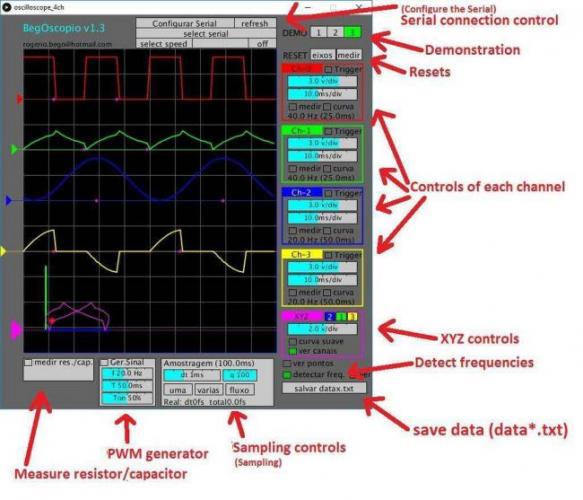
- Запустите программу «Oscilloscope»; контроллер Arduino подключите к компьютеру через USB-порт. Теперь вам нужно «подружить» их друг с другом через последовательный порт.
- В поле «Configurar Serial» (Настройка последовательного интерфейса) нажимайте на поле «select serial» до тех пор, пока не появится порт, к которому подключен Arduino (если он не появился, нажмите на кнопку «refresh» для обновления).
- Нажимайте кнопку «select speed» пока не появится скорость 115200.
- Нажмите кнопку «off»; надпись на ней изменится на «on».
- Если все правильно сделано, самодельный осциллограф покажет 4 канала [A0 (ch-0), A1 (ch-1), A2 (ch-2) и A3 (ch-3)].
Если подключение настроено неправильно, вы увидите на изображении «шум».
Шаг 7: Соединяем выход (~10) со входом (A0), а выход (~9) со входом (A1)
С помощью проводов, подключите цифровой выход 10 контроллера Arduino к его аналоговому входу A0, а выход 9 – к входу A1.
На экране появится сигнал, похожий на тот, который показан на фото. Сигналы на цифровых выходах 9 и 10 задаются блоком «Ger.Sinal» программы: на выходе 9 генерируется ШИМ-сигнал частотой 10 Гц (Т = 100 мс) при Ton = 25 %; на выходе 10 – сигнал, равный удвоенному периоду 2Т (200 мс).
Вы можете самостоятельно настроить значения в блоке «Ger.Sinal», перетаскивая ползунок или щелкая по элементу управления.
Шаг 8: Подсказки
- Поставьте галочку напротив параметра «Trigger» на Ch-0 (красный), чтобы стабилизировать сигнал.
- Чтобы удалить изображения сигналов Ch-2 и Ch-3, нажмите на заголовки «Ch-2» и «Ch-3».
- Чтобы наблюдать фигуры Лиссажу, нажмите на заголовок «XYZ».
- Чтобы определять частоты, поставьте галочку «detectar freq.» (обнаружить частоту).
- Чтобы измерить напряжение и время / частоту, нажмите «medir» (измерение).
- Для изменения значения шкалы регулировки, нажмите между вертикальными линиями или перетащите ползунок, обозначенный двумя треугольничками (см. рисунок).
- Программа имеет гораздо больше настроек. Исследуйте их самостоятельно.
Шаг 9: Определяем частоту вспышки фонарика
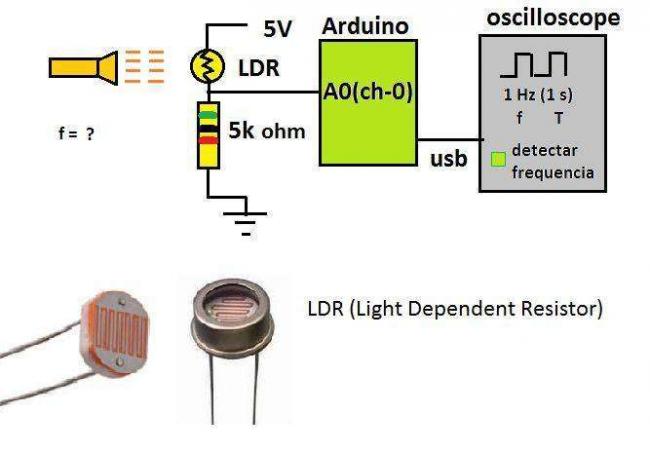
Вы можете узнать частоту мигания фонарика, используя фоторезистор (LDR) и обыкновенный резистор (см. рисунок).
Шаг 10: Определяем частоту вращения вентилятора
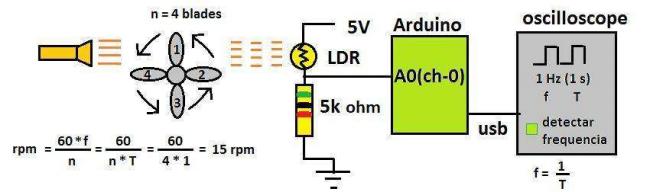
Чтобы узнать частоту вращения вентилятора, используйте схему из шага 9, только фонарик должен гореть постоянно.
Подставив значение частоты из компьютерного осциллографа в формулу на рисунке, определите частоту вращения вентилятора.
Шаг 11: Анализируем сигнал от пульта дистанционного управления
Вы можете увидеть ИК-сигнал от пульта дистанционного управления с помощью фототранзистора TIL78.
Соберите схему по рисунку и следуйте следующим инструкциям:
- Установите значение «dt» равным 2 мс или 100 мкс.
- Включите «Trigger» канала Ch-0.
- Увеличьте уровень, перетащив ползунок (см. рисунок).
- Нажмите кнопку «UMA»: осцилограф перейдет в режим ожидания.
- Нажмите любую кнопку на пульте дистанционного управления, предварительно направив его на фототранзистор.
- Анализируйте график.
Шаг 12: Тестируем компоненты или устройства
Приставку осциллограф к компьютеру можно использовать для тестирования различных электронных компонентов или устройств.
В этом примере мы протестируем маленький джойстик для проектов Arduino.
- Соберите схему, показанную на рисунке.
- Синхронизируйте программу с контроллером Arduino.
- Нажмите «fluxo» (поток), чтобы Arduino отправлял каждое значение сразу после прочтения.
- Установите значение параметра «dt» равным 100 мс (для медленного чтения).
- Выключите «Ch-3», нажав на заголовок.
- Установите значение параметра «v/div» равным 5 (во время установки нажмите и держите клавишу «Shift», чтобы настроить все каналы одновременно).
- Переместите маленький треугольник слева канала «Ch-0» вверх (нажав клавишу «Shift»).
- Включите канал «XYZ» и перетащите ползунок параметра «v/div» до конца вправо.
- Перемещайте джойстик во все стороны и понажимайте кнопку несколько раз.
- Наблюдайте кривые.
Шаг 13: Определяем параметры резисторов и конденсаторов
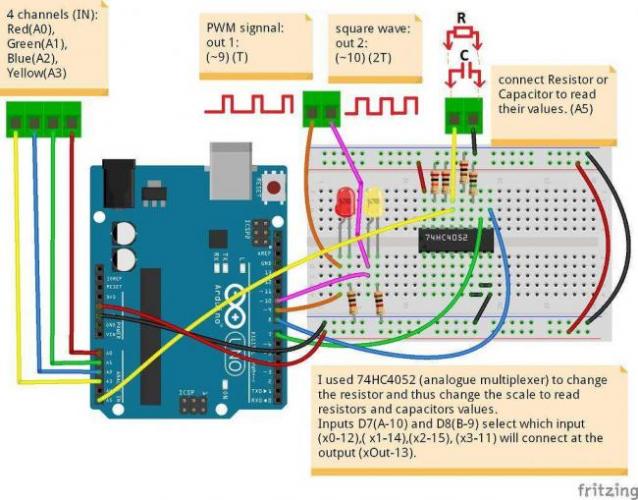
Поле «medir res./cap.» предназначено для измерения значений резисторов и конденсаторов, но оно будет работать только при подключении схемы, изображенной на рисунке.
Данная функция может самостоятельно определять, какой из компонентов подключен: резистор или конденсатор и определить правильное значение параметра, используя 3 шкалы (низкие, средние или высокие значения).
Шаг 14: Хотите больше возможностей?
Скачайте полный проект с сайта GitHub.
Посмотрите видео на YouTube.
Используемые источники:
- https://tehnoobzor.com/schemes/measurements/2834-kak-sobrat-oscillograf-svoimi-rukami-3-rabochie-shemy-sovety-po-montazhu-video.html
- https://www.radiokot.ru/circuit/digital/measure/125/
- https://masterclub.online/topic/16840-ostsillograf-svoimi-rukami
</tr></trp_imgslider></table>

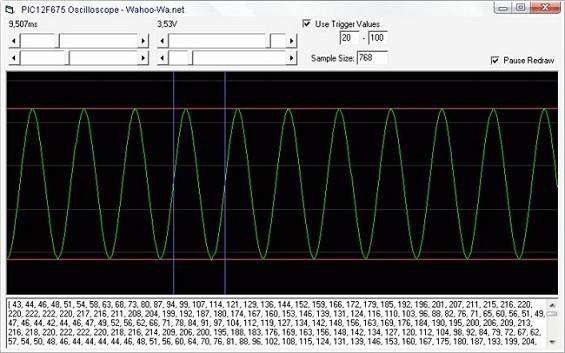
 Умный дом на базе Ардуино: пошаговая инструкция по сборке
Умный дом на базе Ардуино: пошаговая инструкция по сборке USB-осциллограф INSTRUSTAR ISDS205B с Али
USB-осциллограф INSTRUSTAR ISDS205B с Али ОБОРУДОВАНИЕ
ТЕХНОЛОГИИ
РАЗРАБОТКИ
ОБОРУДОВАНИЕ
ТЕХНОЛОГИИ
РАЗРАБОТКИ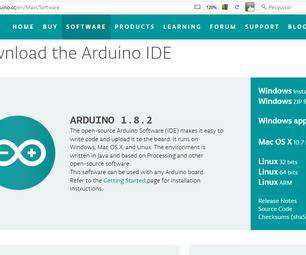
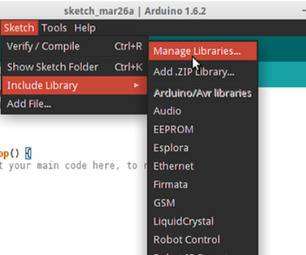
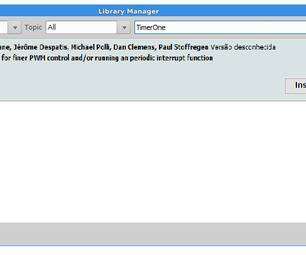
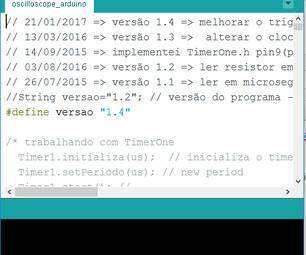
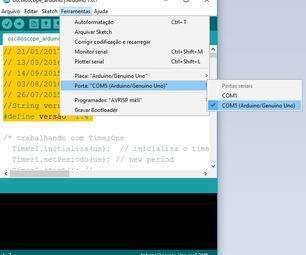
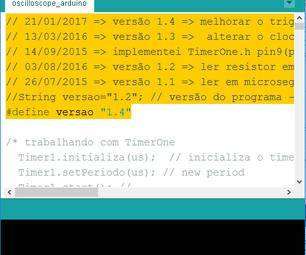
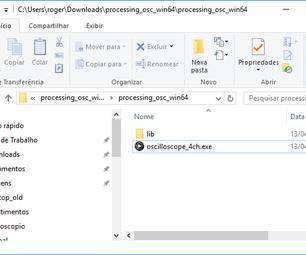

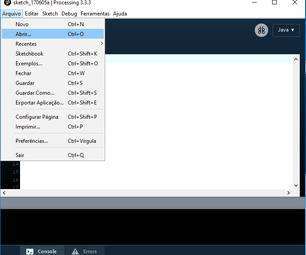
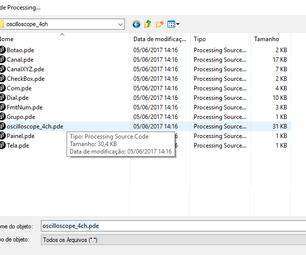
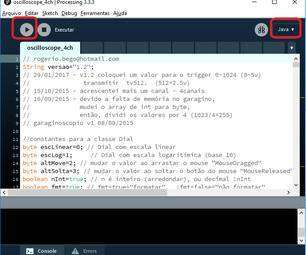
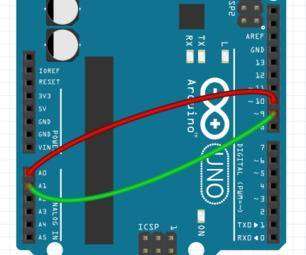

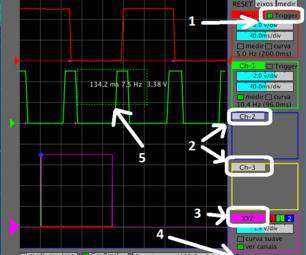
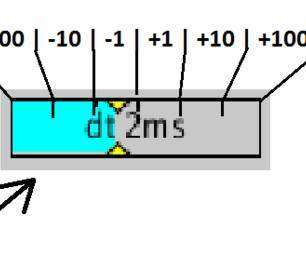
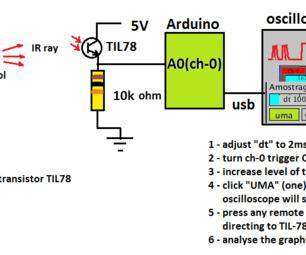
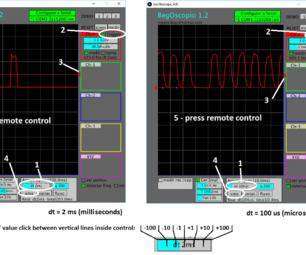
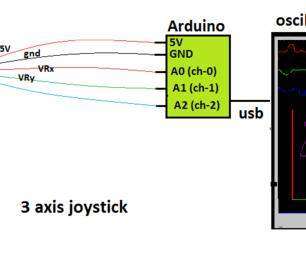

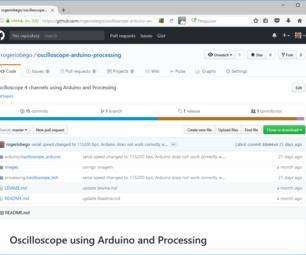



 Что такое Ардуино? Это свобода для изобретателя
Что такое Ардуино? Это свобода для изобретателя Цифровой осциллограф DSO-SHELL (DSO150) DIY на аккумуляторе
Цифровой осциллограф DSO-SHELL (DSO150) DIY на аккумуляторе Видео и фото обзор стартового набора Arduino для UNO R3 из посылки на Aliexpress
Видео и фото обзор стартового набора Arduino для UNO R3 из посылки на Aliexpress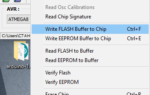 Как установить драйвер для программатора USBasp в Windows 8 и Windows 10
Как установить драйвер для программатора USBasp в Windows 8 и Windows 10